Jakie informacje znajdę w tym artykule?
- Wprowadzenie
- Jak ustawić własne logo?
- Jak zmienić styl graficzny?
- Jak zmienić rozmieszczenie modułów w sklepie?
Wprowadzenie
Za zmianę wyglądu sklepu odpowiada opcja menu „Konfiguracja” -> „Wygląd”. Po jej wybraniu zostaniesz automatycznie przeniesiony do zakładki „Aktywny styl graficzny” i będziesz mógł zmienić ustawienia wyglądu Twojego sklepu internetowego.
Jak ustawić własne logo?
Każdy sklep powinien posiadać własne, indywidualne, niepowtarzalne logo, które odróżniać będzie dany sklep od innych.
Aby zamienić domyślne logo należy przejść następujące kroki:
- Zaloguj się do Twojego Panelu.
- Kliknij tutaj, aby sprawdzić jak się zalogować.
- Przejdź do opcji menu Konfiguracja -> Wygląd.
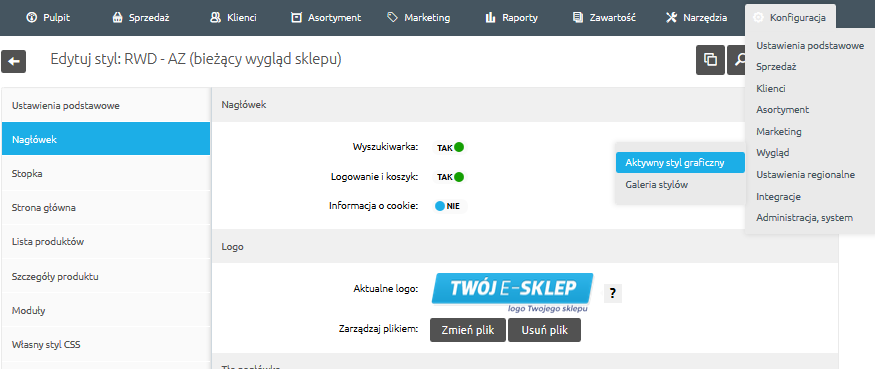
- Z menu po lewej stronie ekranu wybierz zakładkę Nagłówek.
- Wyświetlone zostanie obecne logo, aby je zmienić kliknij przycisk Zmień plik i wskaż lokalizację pliku graficznego Twojego loga na komputerze lokalnym. Akceptowalne formaty plików graficznych to: JPG, PNG oraz GIF.
Jak zmienić styl graficzny?
Aby zmienić styl graficzny sklepu internetowego:
- Zaloguj się do Twojego Panelu.
- Kliknij tutaj, aby sprawdzić jak się zalogować.
- Przejdź do opcji menu Konfiguracja” -> Wygląd -> Galeria stylów.
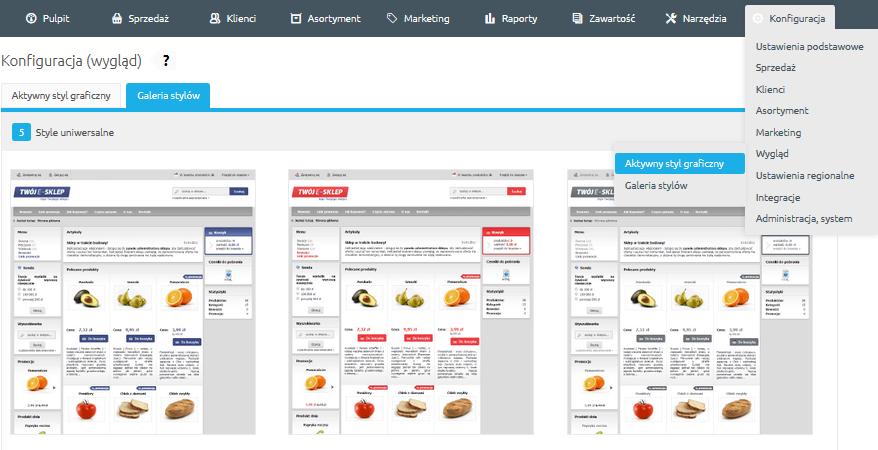
- Wybierz interesujący Cię styl graficzny, a z zakładek nad wybranym stylem określ główny kolor dla wybranego stylu graficznego.
- Zatwierdź wybór stylu graficznego klikając ikonkę ptaszka (ok – Ustaw jako aktywną), która znajduje się pod stylem graficznym.
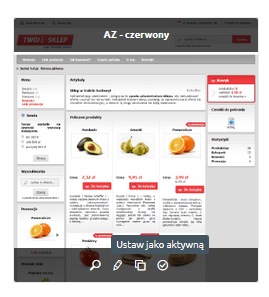
Jak zmienić rozmieszczenie modułów w sklepie?
- Zaloguj się do Twojego Panelu.
- Kliknij tutaj, aby sprawdzić jak się zalogować.
- Przejdź do opcji menu Konfiguracja -> Wygląd -> Aktywny styl graficzny.
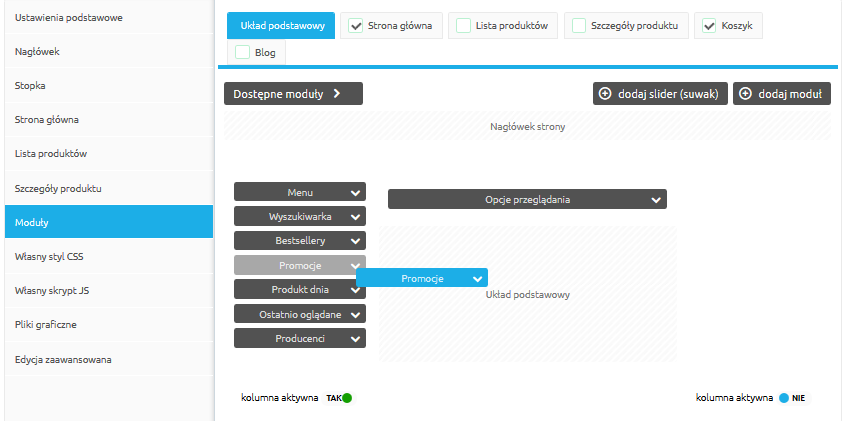
- Z menu po lewej stronie ekranu wybierz zakładkę Moduły.
- W wyświetlonej sekcji możliwe jest zarządzanie rozmieszczeniem poszczególnych modułów sklepu internetowego. Cały proces jest banalnie prosty i ogranicza się do kliknięcia na wybranym module i przeciągnięcie go w wybrane miejsce po lewej lub prawej stronie sklepu.Jeśli któryś z modułów nie nadaje się do konkretnego sklepu internetowego możliwe jest usunięcie go ze strony sklepu – wystarczy przeciągnąć go poza obszar sklepu do sekcji „Dostępne moduły„. Możliwe jest oczywiście dodawanie własnych modułów. W tym celu kliknij przycisk + dodaj moduł.

